Descubra como solucionar o erro Adb device unauthorized no Android em 3 passos simples e de quebra descubra o que significa fastboot em português e utilidade.
Em alguns dispositivos você pode tentar conectar via USB e receber a notificação de dispositivo não autorizado ao executar o comando adb devices, você pode tentar várias vezes mas o resultado será sempre o mesmo. Qualquer comando será negado e não será realizado no celular ou tablet.
<DEV:\>adb devices
List of devices attached
0123456789ABCDEF unauthorized
Este erro também pode aparecer como unauthorized adb devices, adb devices unauthorized, adb device unauthorized e até unauthorized.
O que é?
Basicamente este problema é causado porque o dispositivo não autorizou a conexão com o ADB via USB, na prática você apenas conectou os fios, mas não tem autorização para ligar a lâmpada. O computador até reconhece que o celular está conectado, mas não tem autorização para executar comandos no celular.
Como solucionar?
A solução aqui é bem simples, basta conseguir a autorização. Para conseguir esta autorização é necessário que seu celular (ou tablet) tenha a opção “Modo de depuração” ativado, dai basta acessar:
Configurar / Opções do desenvolvedor / Depuração USB
Na opção Depuração USB, desative e ative novamente, você verá um alerta pop up na tela do dispositivo, agora você só precisa aceitar e dar OK, pronto, você acaba de solucionar o problema.
Em alguns casos será necessário desconectar e conectar o cabo USB novamente, independente disso, você pode dar o comando novamente e verificar se agora aparece como abaixo:
<DEV:\>adb devices
List of devices attached
0123456789ABCDEF device
O comando acima também pode ser executado como “adb devices list“.
O que é fastboot?
O Fastboot é um protocolo que serve para você refazer o flash da partição em seu dispositivo. O processo é uma alternativa ao recovery mode (modo de recuperação) e é útil para reinstalar imagens de flash, bootloaders e kernels em seu dispositivo Android.
Talvez você esteja curioso em saber o que significa fastboot em português, basicamente é “Inicio rápido” do sistema, ele faz algo parecido com uma formatação, permitindo deixar o Android mais rápido, isso só é possível porque os aplicativos adicionais são removidos.
Observações
Em alguns casos você não conseguirá executar os comandos para o dispositivo, pode ser que o ADB ainda esteja processando na tentativa de executar o ultimo comando no dispositivo. Para garantir que isto não aconteça você precisa finalizar o processo, no caso do ADB basta você executar os comandos abaixo.
adb kill-server
adb start-server
* Todos os comandos devem ser executados no prompt de comando também conhecido como Terminal do Windows.
Fonte: Android Developer Console
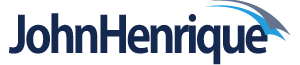
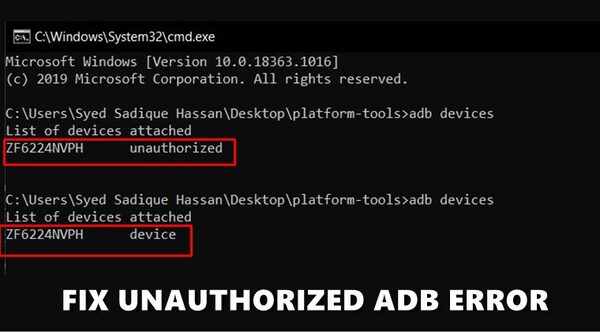


Muito bom. Me ajudou bastante.
No Linux:
$ mv ~/.android/adbkey ~/.android/adbkey.old
$ mv ~/.android/adbkey.pub ~/.android/adbkey.pub.old
$ adb kill-server
$ adb start-server
No Windows 10 (thank you, Pau Coma Ramirez, Naveen and d4c0d312!):
Go to %HOMEPATH%\Android\.android\
Look for files called adbkey or adbkey.pub.
Delete these files. Or, if you want to be on the safe side, move them to another directory.
Repeat the above steps in %USERPROFILE%\.android\
Try again
After this I didn’t even need to unplug my phone: the authorization prompt was already there. Good luck!
Ótima dica, me ajudou. Mas depois que é desabilitado e habilitado o modo de depuração, você ainda tem que aguardar mais um popup para autorizar o device.
O meu tá escrito authorizing e nao sai disso, conecto e desconecto o cabo de celular, a depuracao usb e continua assim.
Em nenhum momento ele pediu pra mim aceitar algo no telefone, o que eu faço?
@ LEONARDO
Provavelmente está havendo algum problema com o cabo ou o dispositivo não está conseguindo concluir a comunicação, neste caso, você pode tentar fazer o Hard reset ou restaurar configurações de fabrica.
Falopa!
Podem me ajudar por favor, meu celular instalei um rom original asus,mas chegou em 80% desligou o cel e não abriu mais. ocorre que ele liga normalmente mas não da imagem, a tela acende bem fraquinha, me impedindo de autorizar o debug usb e entregar em qualquer configuração. Pra piorar, não consigo entrar tambem em fastboot e nem modo recovery. Estou tentando instalar via adb uma rom de recuperação, reconhece o aparelho, mas está 012…… unauthorized. Existe algum comando para que eu possa liberar , sem entrar em debug usb? obrigado
@ JOÃO
Infelizmente você causou um “brick”, será necessário levar num técnico para fazer a reinstalação do ROM. Sem iniciar o sistema não tem como usar o fastboot.
Falopa!
Tem como eu autorizar sem a tela? Não consigo aceitar o popup
@ BERNARDO
Até onde sei, não tem jeito, porque do contrário, qualquer conexão permitiria controlar e alterar configurações do dispositivo.
Falopa!
Obrigada! Estou tão feliz!! 🙂
Muito bom. Me ajudou bastante. Que Deus lhe der muita luz e sabedoria na sua profissão pois assim vc ajuda os necessitado de conhecimentos em progamação.